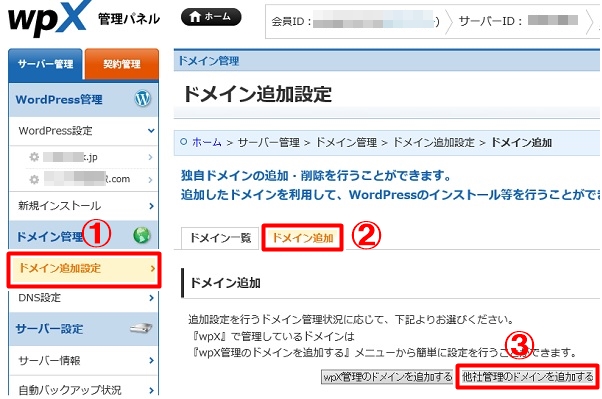アフィリエイト初心者講座step.3「Wordpressをインストール」step.2までは、ドメインとレンタルサーバーの取得するまでを解説してきました。今回は、Wordpressをインストールしてサイトを立ち上げるまでを解説してまいります。レンタルサーバーはwordpressに特化した「wpX」を使用してみます。Wordpressは、バックアップと復元が初心者には難しい部分がありますが、WPXだと、自動でバックアップしてくれて、復元もボタンをクリックするだけなので、初心者にはありがたいレンタルサーバーです。1.WPXにドメインを登録します(step.2で解説したので、すでにレンタルサーバーを借りて、ドメインのネームサーバーの変更も終了した状態から解説させていただきます。)WPXの管理画面です。最初に開くとこの画面が表示されていると思います。?のサーバー管理のメニューの中の「ドメイン追加設定」をクリックします。?の「ドメイン追加」をクリックする。?の「他社管理のドメインを追加する」をクリックしますドメイン名の所に、お名前.comで取得したドメインを打ち込みます。認証方法は、お名前.comで指定ネームサーバーを設定済なのでこのまま進みます。最後に「ドメインの追加」をクリックします。ドメイン追加(確定)をクリックして、ドメインの追加は終了です。次は、いよいよwordpressをインストールしましょう。2.WPXにWordpressをインストールしようドメインの追加をすると、この画面が表示されるので、引き続き「追加したドメインにwordpressをインストール」をクリックします?では、登録したドメインを選択してください?はご自分で決めるidになります。こちらは後から変更できません。サイトに内容に合った文字列がいいと思います。?はブログのタイトルになります。あとで変更も可能です。?は、いつもご自分で確認するメールアドレスを使用したほうがいいです最後にSSLですが、こちらは、私はチェックを入れて独自SSLで記入してますが、入れなくてもいいです。少し詳しくなってからでもよいでしょうこれでWordpressのインストールは完成です。パスワードは控えておきましょう。これからが、ブログスタートです。一緒にサイトを作成していきましょう。step.4では、wordpressにプラグインをインストールして、不正アクセスなどの防止や使いやすい機能なども追加していきます